با سلام
بعد از تلاش های چند روزه تونستم این مودم رو آنلاک کنم - اموزشش رو از یه انجمن روسی گرفتم
کابرانی که عضو نیستند حتما باید عضو بشن - بعد از عضویت ساده و رایگان دکمه تشکر رو فشار بدهید و بعد از رفرش کردن صفحه میتونید از محتویات استفاده بکنید
اینم نمونه انلاک شده
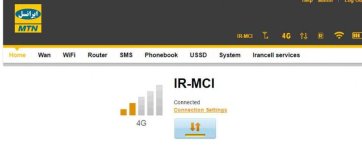
[hide]
1- درایور مودم باید نصب باشه و از طریق USB باید اون رو به کامپیوتر متصل کنید ( از طریق وای فای متصل نشید )
2- این فایل ها رو دانلود کنید
qtools_win.zip
qtools_win
ZTE_Reader_Tool.7z
ZTE_Reader_Tool
3- درون فایل ZTE_Reader_Tool دو تابرنامه برای نصب هست اینا رو هم نصب کنید بد نیست من که خودم نصب کردم ZTE_LTE_Drivers.exe و ZTE_Reader_Tool.exe
یه فایل زیپ به اسم ZTE_Drivers.7z داخل همین پوشه هست – اون رو اکسترت کنید که بعدن به دردتون میخوره
4- همان طور که مطلع هستید برای ورود به صفحه کنسول یا تنظیمات مودم ZTE باید از 192.168.0.1 استفاده کرد و ولی با توجه به تغییرات ایجاد شده توسط ایرانسل در فریم ور از طریق 192.168.1.1 میتونیم وارد بشیم.
وقتی وارد تنظمیات مودم بشید و وارد یکی از سربرگ ها بشید به طوری که یوزر نیم و پسورد ازتون بخواد ( همون admin )
بعدش ازاون این ادرس رو تو مرورگرتون بزید و اینتر کنید
بعد از اون باید جمله زیربراتون ظاهر بشه
{ "result": "FACTORY:
ok"}
که بعد از اون با زدن دکمه اینتر یا همون اوکی مودم شما ریست فکتوری میشه
5- حالا اگه خوب دقت کنید درایو شبکه مودم تون میپره و مودم دیگه برای کامپیوتر غیرقابل شناسایی میشه – به Device Manager برید و اونجا سه تا سخت افزار ناشناخته به نام ZTE Diagnostics Interface میبینید که بعد از اون بتون میگم اینا رو چیکار کنید
6- درون پوشه qtools_win.zip دو تا فایل به اسم MF823_MF825_unlock.cmd و qcommand.exe هست که اونا رو جدا کنید و درون یه پوشه جداگانه بذارید
( خودم اسم پوشه رو MF823_MF825_unlock.cmd گذاشتم )
فایل MF823_MF825_unlock.cmd رو توسط notepad باز کنید - هر جا کلمه qcommand را دید به جاش qcommand.exe بذارید و سپس فایل رو ذخیره و ببندید.
7- حالا فایل MF823_MF825_unlock.cmd رو باز کنید – از شما ادرس و یا شماره پورت مودم رو میخواد – ولی متاسفانه این مودم یه طوری ساخته شده که به عنوان پورت شناسایی نمیشه – حالا برای بدست شماره پورت ادامه عملیات رو انجام میدیدم
8- مجددا وارد دیوانس منیج کامپیوتر بشید – روی یکی از سخت افزار های ناشناخته ZTE Diagnostics Interface راست کلید کنید و ان را با پوشه اکسترت شده ZTE_Drivers.7z که در پست شماره دو توضیح دادم شناسایی یا اپدیت کنید
9- بعد از اتمام این کار مشاهده کنید که اون سخت افزار ناشناس آپدیت شده و به عنوان یک پورت شناسایی میشود – حالا شماره پورت رو در صفحه CMD که از طریق طریق MF823_MF825_unlock.cmd باز کردید وارد کنید و اینتر کنید
10 – بعد از گذشت چند ثانیه مجددا مودم معرفی میشود و به حالت اولیه بر میگردد – حالا میتوانید سیم کارت دلخواهتون بذارید و استفاده کنید
اگه چیزی از قلم انداختم و یا حس میکنید خوب توضیح ندادم میتونید از منبع اصلی ان و پست شماره 103 کمک بگیرید . اگه نکته مهم و قابل توجهی پیدا کردید بگید تا تاپیک جامع بشه
4PDA .:. Всё в порядке, но...
[/hide]
بعد از تلاش های چند روزه تونستم این مودم رو آنلاک کنم - اموزشش رو از یه انجمن روسی گرفتم
کابرانی که عضو نیستند حتما باید عضو بشن - بعد از عضویت ساده و رایگان دکمه تشکر رو فشار بدهید و بعد از رفرش کردن صفحه میتونید از محتویات استفاده بکنید
اینم نمونه انلاک شده
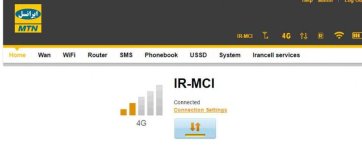
[hide]
1- درایور مودم باید نصب باشه و از طریق USB باید اون رو به کامپیوتر متصل کنید ( از طریق وای فای متصل نشید )
2- این فایل ها رو دانلود کنید
qtools_win.zip
qtools_win
ZTE_Reader_Tool.7z
ZTE_Reader_Tool
3- درون فایل ZTE_Reader_Tool دو تابرنامه برای نصب هست اینا رو هم نصب کنید بد نیست من که خودم نصب کردم ZTE_LTE_Drivers.exe و ZTE_Reader_Tool.exe
یه فایل زیپ به اسم ZTE_Drivers.7z داخل همین پوشه هست – اون رو اکسترت کنید که بعدن به دردتون میخوره
4- همان طور که مطلع هستید برای ورود به صفحه کنسول یا تنظیمات مودم ZTE باید از 192.168.0.1 استفاده کرد و ولی با توجه به تغییرات ایجاد شده توسط ایرانسل در فریم ور از طریق 192.168.1.1 میتونیم وارد بشیم.
وقتی وارد تنظمیات مودم بشید و وارد یکی از سربرگ ها بشید به طوری که یوزر نیم و پسورد ازتون بخواد ( همون admin )
بعدش ازاون این ادرس رو تو مرورگرتون بزید و اینتر کنید
کد:
[URL="http://192.168.1.1/goform/goform_process?goformId=MODE_SWITCH&switchCmd=FACTORY"]
http://192.168.1.1/goform/goform_process?goformId=MODE_SWITCH&switchCmd=FACTORY[/URL]{ "result": "FACTORY:
ok"}
که بعد از اون با زدن دکمه اینتر یا همون اوکی مودم شما ریست فکتوری میشه
5- حالا اگه خوب دقت کنید درایو شبکه مودم تون میپره و مودم دیگه برای کامپیوتر غیرقابل شناسایی میشه – به Device Manager برید و اونجا سه تا سخت افزار ناشناخته به نام ZTE Diagnostics Interface میبینید که بعد از اون بتون میگم اینا رو چیکار کنید
6- درون پوشه qtools_win.zip دو تا فایل به اسم MF823_MF825_unlock.cmd و qcommand.exe هست که اونا رو جدا کنید و درون یه پوشه جداگانه بذارید
( خودم اسم پوشه رو MF823_MF825_unlock.cmd گذاشتم )
فایل MF823_MF825_unlock.cmd رو توسط notepad باز کنید - هر جا کلمه qcommand را دید به جاش qcommand.exe بذارید و سپس فایل رو ذخیره و ببندید.
7- حالا فایل MF823_MF825_unlock.cmd رو باز کنید – از شما ادرس و یا شماره پورت مودم رو میخواد – ولی متاسفانه این مودم یه طوری ساخته شده که به عنوان پورت شناسایی نمیشه – حالا برای بدست شماره پورت ادامه عملیات رو انجام میدیدم
8- مجددا وارد دیوانس منیج کامپیوتر بشید – روی یکی از سخت افزار های ناشناخته ZTE Diagnostics Interface راست کلید کنید و ان را با پوشه اکسترت شده ZTE_Drivers.7z که در پست شماره دو توضیح دادم شناسایی یا اپدیت کنید
9- بعد از اتمام این کار مشاهده کنید که اون سخت افزار ناشناس آپدیت شده و به عنوان یک پورت شناسایی میشود – حالا شماره پورت رو در صفحه CMD که از طریق طریق MF823_MF825_unlock.cmd باز کردید وارد کنید و اینتر کنید
10 – بعد از گذشت چند ثانیه مجددا مودم معرفی میشود و به حالت اولیه بر میگردد – حالا میتوانید سیم کارت دلخواهتون بذارید و استفاده کنید
اگه چیزی از قلم انداختم و یا حس میکنید خوب توضیح ندادم میتونید از منبع اصلی ان و پست شماره 103 کمک بگیرید . اگه نکته مهم و قابل توجهی پیدا کردید بگید تا تاپیک جامع بشه
4PDA .:. Всё в порядке, но...
[/hide]
آخرین ویرایش:





